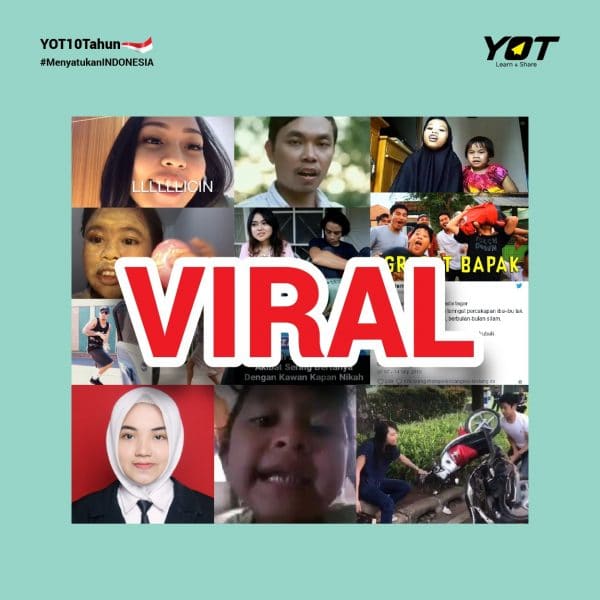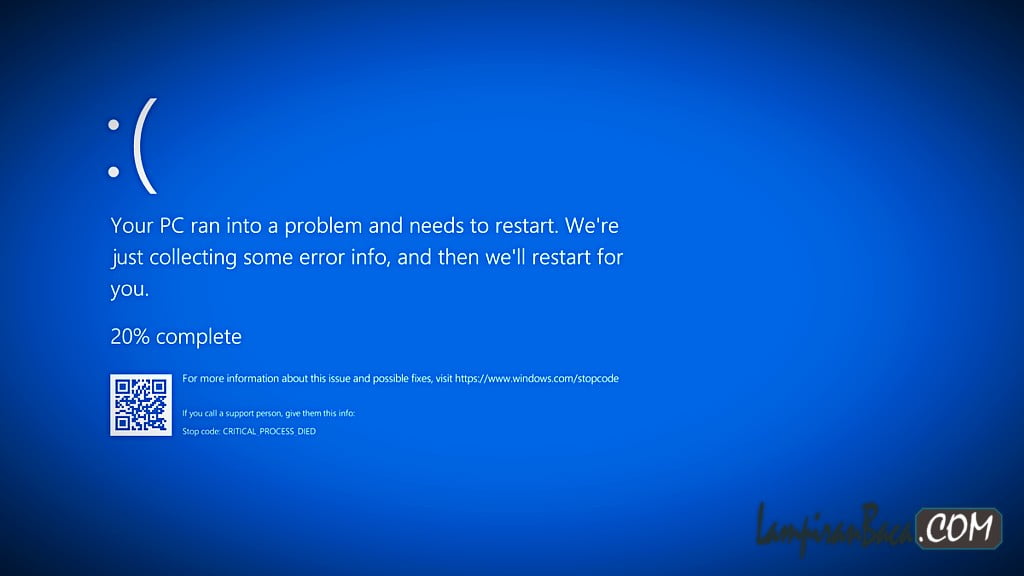Saat ini, perangkat Android telah menjadi bagian penting dalam kehidupan sehari-hari kita. Dari mengirim pesan teks hingga menjelajahi internet, kita mengandalkan jaringan pada perangkat Android kita untuk tetap terhubung dengan dunia. Namun, terkadang kita menghadapi masalah jaringan yang dapat mengganggu pengalaman penggunaan perangkat Android kita. Dalam artikel ini, kami akan membahas beberapa cara untuk mengatasi masalah jaringan pada perangkat Android Anda.
1. Periksa Koneksi Internet Anda
Langkah pertama yang harus Anda lakukan adalah memeriksa koneksi internet Anda. Pastikan Anda terhubung ke jaringan Wi-Fi atau memiliki paket data yang cukup. Jika Anda menggunakan Wi-Fi, pastikan Anda berada dalam jangkauan yang baik dan tidak ada masalah dengan router atau modem Anda. Jika Anda menggunakan paket data, pastikan Anda memiliki sinyal yang kuat dan cukup kuota.
Jika Anda yakin bahwa koneksi internet Anda baik-baik saja, tetapi masih mengalami masalah jaringan, cobalah langkah-langkah berikutnya.
2. Restart Perangkat Android Anda
Kadang-kadang, masalah jaringan pada perangkat Android dapat diselesaikan dengan restart sederhana. Matikan perangkat Android Anda sepenuhnya, tunggu beberapa detik, lalu nyalakan kembali. Ini akan membersihkan cache dan memperbarui koneksi jaringan Anda.
Jika restart sederhana tidak berhasil, Anda dapat mencoba langkah-langkah berikutnya.
3. Periksa Mode Pesawat
Periksa apakah perangkat Android Anda dalam mode pesawat. Jika ya, matikan mode pesawat untuk mengaktifkan koneksi jaringan Anda. Anda dapat mengakses mode pesawat melalui pengaturan perangkat Android Anda atau dengan menggeser panel notifikasi dari bagian atas layar.
Jika perangkat Android Anda tidak dalam mode pesawat, lanjutkan ke langkah berikutnya.
4. Periksa Pengaturan Jaringan
Periksa pengaturan jaringan pada perangkat Android Anda. Pastikan mode jaringan Anda diatur ke “Otomatis” atau sesuai dengan operator seluler Anda. Jika Anda menggunakan jaringan Wi-Fi, pastikan Anda terhubung ke jaringan yang benar dan masukkan kata sandi dengan benar jika diperlukan.
Jika pengaturan jaringan Anda sudah benar, tetapi masalah jaringan masih berlanjut, coba langkah-langkah berikutnya.
5. Hapus Cache Jaringan
Cache jaringan yang terakumulasi pada perangkat Android Anda dapat menyebabkan masalah jaringan. Untuk menghapus cache jaringan, buka pengaturan perangkat Android Anda, pilih “Penyimpanan” atau “Penyimpanan dan USB”, lalu pilih “Cache data”. Ketuk “Hapus cache” untuk menghapus cache jaringan.
Jika menghapus cache jaringan tidak memperbaiki masalah jaringan Anda, lanjutkan ke langkah berikutnya.
6. Reset Pengaturan Jaringan
Jika masalah jaringan Anda masih berlanjut, Anda dapat mencoba mereset pengaturan jaringan pada perangkat Android Anda. Buka pengaturan perangkat Android Anda, pilih “Sistem” atau “Pengaturan Tambahan”, lalu pilih “Reset”. Pilih opsi “Reset Pengaturan Jaringan” dan konfirmasikan tindakan tersebut. Perangkat Android Anda akan mereset pengaturan jaringan ke pengaturan default pabrik.
Jika mereset pengaturan jaringan tidak berhasil, Anda dapat mencoba langkah-langkah berikutnya.
7. Perbarui Perangkat Lunak
Periksa apakah ada pembaruan perangkat lunak yang tersedia untuk perangkat Android Anda. Pembaruan perangkat lunak sering kali mencakup perbaikan bug dan peningkatan kinerja, termasuk masalah jaringan. Buka pengaturan perangkat Android Anda, pilih “Sistem” atau “Pengaturan Tambahan”, lalu pilih “Pembaruan Sistem” atau “Pembaruan Perangkat Lunak”. Jika ada pembaruan yang tersedia, unduh dan instal pembaruan tersebut.
Jika pembaruan perangkat lunak tidak memperbaiki masalah jaringan Anda, lanjutkan ke langkah berikutnya.
8. Periksa Aplikasi Pihak Ketiga
Beberapa aplikasi pihak ketiga dapat menyebabkan masalah jaringan pada perangkat Android Anda. Jika Anda mengalami masalah jaringan setelah menginstal aplikasi baru, coba nonaktifkan atau hapus aplikasi tersebut. Buka pengaturan perangkat Android Anda, pilih “Aplikasi” atau “Aplikasi dan Pemberitahuan”, lalu pilih aplikasi yang ingin Anda nonaktifkan atau hapus. Pilih opsi “Nonaktifkan” atau “Hapus” untuk menyelesaikan tindakan tersebut.
Jika masalah jaringan Anda tidak terkait dengan aplikasi pihak ketiga, lanjutkan ke langkah berikutnya.
9. Reset Pabrik
Jika semua langkah di atas tidak berhasil memperbaiki masalah jaringan Anda, Anda dapat mencoba melakukan reset pabrik pada perangkat Android Anda. Harap dicatat bahwa reset pabrik akan menghapus semua data dan pengaturan dari perangkat Android Anda, jadi pastikan Anda mencadangkan data penting sebelum melanjutkan.
Untuk melakukan reset pabrik, buka pengaturan perangkat Android Anda, pilih “Sistem” atau “Pengaturan Tambahan”, lalu pilih “Reset”. Pilih opsi “Reset Pabrik” atau “Kembalikan Pengaturan Pabrik” dan konfirmasikan tindakan tersebut. Perangkat Android Anda akan mereset ke pengaturan pabrik dan masalah jaringan Anda mungkin akan teratasi.
Kesimpulan
Dalam artikel ini, kami telah membahas beberapa cara untuk mengatasi masalah jaringan pada perangkat Android Anda. Mulai dari memeriksa koneksi internet hingga melakukan reset pabrik, langkah-langkah ini dapat membantu Anda memperbaiki masalah jaringan yang mungkin Anda hadapi. Jika masalah jaringan Anda masih berlanjut setelah mencoba semua langkah di atas, disarankan untuk menghubungi penyedia layanan atau produsen perangkat Android Anda untuk mendapatkan bantuan lebih lanjut.
Semoga artikel ini bermanfaat dan membantu Anda mengatasi masalah jaringan pada perangkat Android Anda. Sampai jumpa lagi di artikel menarik lainnya!